استفاده از گوگل مپ بصورت آفلاین: اگر یک سفر کننده ی حرفه ای باشید (بخصوص با خودرو شخصی) ، مسیر یابی و پیدا کردن مسیر بهینه قطعا یکی از دغدغه های شماست .
البته نرم افزار های ناوبری متعددی در این مورد به کمک مسافران آمده که در زمان دسترسی به اینترنت، می تواند شما را برای یافتن بهترین و کوتاهترین مسیر راهنمایی کند . اما ….
یکی از عمده ترین مشکلات در سفرهای خارجی، عدم دسترسی به اینترنت و ناکارآمدی بخش هایی از تلفن های هوشمند از جمله گوگل مپ می باشد
که در این مطلب بنا داریم در خصوص اینکه چگونه ممکن است از اپلیکیشن ناوبری گوگل مپ بدون اینترنت(آفلاین) استفاده کرد، صحبت کنیم.
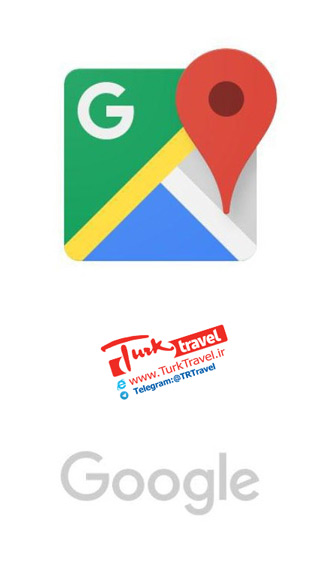
استفاده از گوگل مپ بصورت آفلاین
Google Maps یکی از پر کاربرد ترین و قابل اعتمادترین سرویسهای راهنمای نقشه و جهتیابی است.
البته اینکه به صورت پیش فرض نیز بر روی گوشی های با سیستم عامل اندروید نیز قرار دارد
و نیاز ما را به نصب و راه اندازی دیگر برنامه ها برطرف میسازد به پرکاربرد ساختن آن نیز کمک شایانی نموده.
وقتی به اینترنت پرسرعت متصل می شوید این نرم افزار در بالاترین و بهترین حالت عملکرد خود قرار دارد. خوب این بدیهی است که ما در این حالت زیاد هم نیاز به آموزش نداریم و به صورت پیش فرض هم خوشحال هستیم و هم تامین! اما استفاده از گوگل مپ بصورت آفلاین
ماجرا از زمانی آغاز میشود که مثلا در جایی مثل وان دسترسی به اینترنت قطع میشود،
حال باید چه کرد؟؟؟؟
خوشبختانه باز هم خبر خوب اینکه این نرم افزار توانایی استفاده از نقشه ها به صورت آفلاین را هم دارد
و ما در این مقاله در سایت و کاتال راهنمای سفر زمینی به ترکیه قصد آموزش این مطلب را داریم.
(خوشحال باشید چون دیگه قرار نیست برای بار اول سفرمون به وان توی این شهر گم بشیم و بدون نیاز به راهنما میتونید همه جا را به راحتی پیدا کنید.)
وقت اون رسیده که گوگل مپ را انتخاب و اجرا کنید:
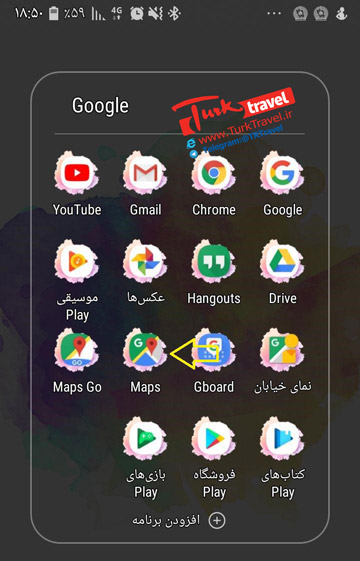
برای اینکه بتوانیم از امکانات آفلاین گوگل مپ استفاده کنیم اول از همه باید محدوده مورد نظر را روی نقشه انتخاب و بعد دانلود کنیم،
این محدوده میتواند خیلی وسعت داشته باشد و مثلا مسیر بازرگان تا ترابزون و خود شهر ترابزون را هم در برگیرد که قطعا فضای زیادی از حافظه ی گوشی را اشغال خواهد کرد
یا محدود به یک شهر و یا روستا که ما برای شروع، این محدوده را شهر وان در نظر میگیریم.
توجه داشته باشید که این کار حجم قابل توجهی از حافظه گوشی را به خود اختصاص خواهد داد
و اگر گوشی شما اندروید نسخه زیر ۶ داشته باشد حتما باید داخل حافظه گوشی ذخیره شود
ولی در اندروید های بالای ۶ میتوانید به حافظه ی خارجی گوشی و یا همون (SD card) منتقل کنید.
برای این کار باید در قسمت تنظیمات نقشه آفلاین (Menu > Offline Areas > Settings > Storage Preferences) گزینه Device را به SD card تغییر دهید.
در گوشی های که از زبان فارسی پشتیبانی میکنند این کار را از طریق مسیر زیر انجام دهید:
منو/ نقشه های آفلاین/ تنظیمات (بالای این قسمت و در نوار آبی، سمت چپ، ( عکس چرخ دنده )/ تنظیمات برگزیده فضای ذخیره سازی دستگاه/ کارت SD و در نهایت گزینه ذخیره
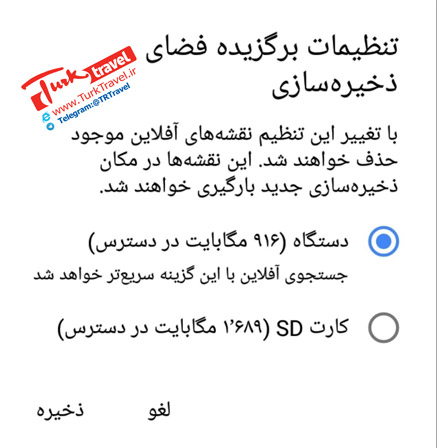
به این نکته هم توجه کنید که نقشه های آفلاین بعد از سی روز از دسترس خارج و پاک میشوند.
دلیل اینکار هم این است که گوگل معتقد است نقشه ها مدام در حال بروز رسانی و تغییرات گسترده هستند
و یک نقشه آفلاین میتواند بعد از سی روز شما را گمراه کرده و یا به اشتباه بیاندازد .
به عنوان مثال ممکن است مسیری یکطرفه شود و یا مسدود گردد و یا اینکه یک خیابان جدید احداث شده باشد.
برای همین گوگل از شما خواهد خواست نقشههای آفلاین خود را بهروزرسانی کنید.
در قسمت تنظیمات مربوط به نقشههای آفلاین امکان فعال کردن بهروزرسانی خودکار وجود دارد که پس از گذشت مدتزمان اعتبار نقشه آفلاین، ان را آپدیت خواهد کرد؛
پس هیچ نگرانی در رابطه با حذف نقشههای آفلاین وجود ندارد و حتی میتوان دانلود آپدیت را فقط با استفاده از WiFi انجام داد
و از مصرف نشدن بستههای گرانقیمت اینترنت همراه مطمئن شد.
لازم به ذکراست که در حالت آفلاین امکان استفاده از تمام امکانات گوگل مپ وجود ندارد و فقط به درد استفاده از مسیر یابی و یافتن مکانها خواهد خورد.
نحوه دانلود نقشه آفلاین
۱- اپلیکیشن Google Maps را باز کنید.
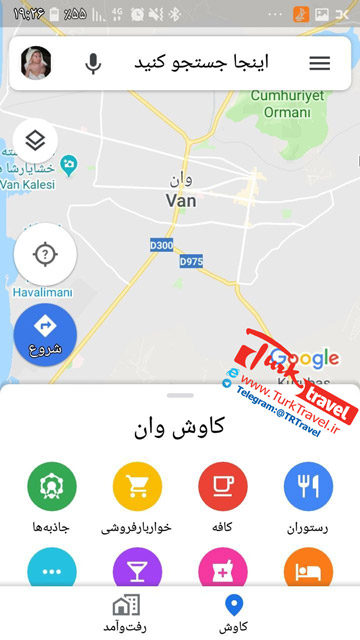
۲- محدوده یا مکان مورد نظر را روی نقشه پیدا کنید.
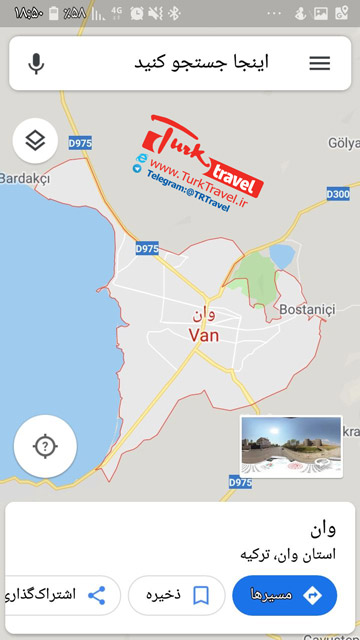
۳- اگر مکان خاصی را جستجو کنید، نواری در بالای صفحه ظاهر میشود.
در غیر این صورت جایی از نقشه را لمس کنید و نگه دارید تا انتخاب شود،
پس از انتخاب مکان مورد نظر بر روی گزینه تنظیمات (در تصویر بالا، بالای تصویر سمت راست در کنار نوشته اینجا جستجو کنید میتواند تنظیمات را ببینید)
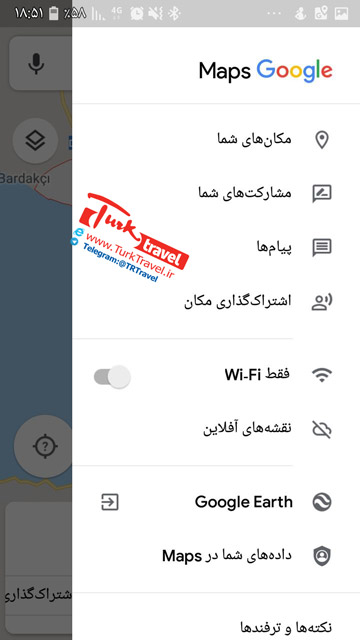
۴- در میان گزینه های موجود OFFLINE MAP و یا نقشه های آفلاین را انتخاب نمایید
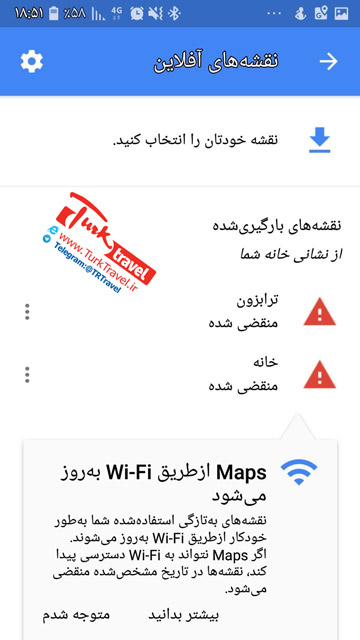
۵- در مرحله ی بعد گزینه ی SELECT MAP و یا نقشه ی خودتان را انتخاب کنید را میزنید
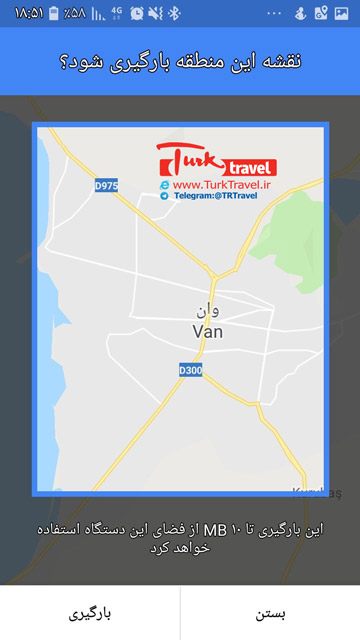
۶- سطح مورد نظر و مورد نیاز خودمان را انتخاب میکنیم ،
ما در اینجا شهر وان را انتخاب نموده ایم.
در این مرحله میتوانید با زوم کردن محدوده دانلود را بزرگتر یا کوچکتر کنید.
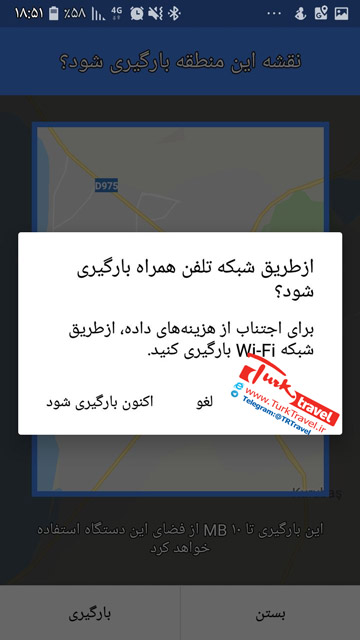
۷- گزینه تایید (اکنون بارگیری شود) را میزنیم
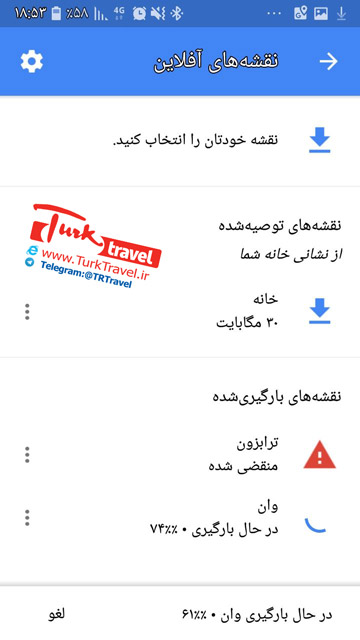
وقتی که دانلود کامل شد میتوانید مسیریابی و جهتیابی را بهخوبی حالت آنلاین انجام دهید؛ اما در نظر داشته باشید که تمام امکانات در حالت آفلاین وجود نخواهد داشت.
مطالعه مطلب زیر نیز توصیه می شود :
سلام
من الان با این سایت اشنا شدم.
خیلی خوبه.
بهتر از این سراغ ندارم.???